Kaip pašalinti AI paieškos istoriją iš „Bing Talk“.
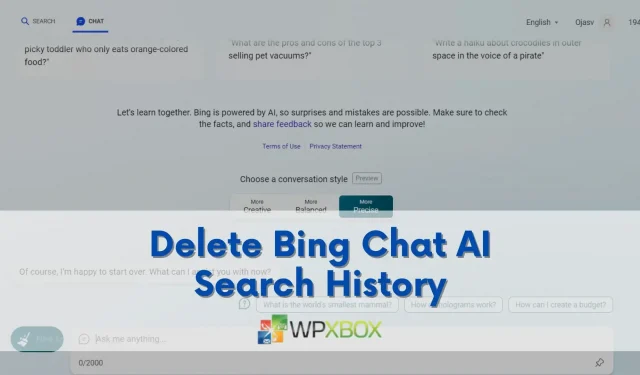
„ChatGPT“ pagrįstos „Bing Chat AI“ paleidimas pritraukia daugiau vartotojų, nes „Microsoft“ konkuruoja su „Google“ paieškos sistemų rinkoje. Jei esate vienas iš tų naujų vartotojų, galbūt norėsite sužinoti, kaip pašalinti „Bing Chat AI“ paieškos istoriją dėl tokių priežasčių kaip paieškos istorijos išvalymas ar privatumo problemos. Šiame įraše pateikti veiksmai padės jums ištrinti „Bing Chat AI“ paieškos istoriją.
Kodėl turėtumėte pašalinti „Bing Chat AI“ paieškos istoriją?
Dėl daugelio priežasčių turėtumėte pašalinti „Bing Chat“ AI paieškos istoriją. Tarp tipiškiausių yra:
- Susirūpinimas dėl privatumo: galbūt nenorėsite, kad Bing Chat AI paieškos arba pokalbiai jūsų įrenginyje ar paskyroje būtų matomi kitiems. Atsikratę paieškos istorijos galite apsaugoti asmeninę informaciją ir nuostatas nuo smalsių akių.
- Paieškos istorijos išvalymas: paieškos istorijoje gali būti daug esamų ar nenaudingų užklausų. Jūsų paieškos bus vaisingesnės ir užims mažiau vietos, jei ištrinsite paieškos istoriją.
- Suasmeninimas nustatomas iš naujo: galite keisti, kaip „Bing Chat AI“ suasmenina jūsų pasiūlymus ir rezultatus, atsižvelgdami į ankstesnes paieškas. Galite iš naujo pradėti paiešką ištrindami paieškos istoriją, kad gautumėte naujų idėjų ir rezultatų iš Bing Chat AI.
Ar „Bing Search“ ir „Bing Chat“ istorija yra identiška?
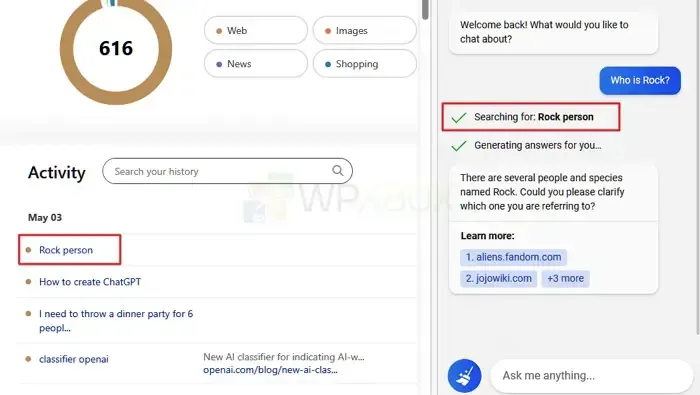
Nors jų nėra, „Microsoft“ juos sugrupuoja. Todėl, kai ištrinsite paieškos istoriją iš paskyros, turėsite atskirti paieškas, kurios buvo įvestos tiesiai į „Bing“ paieškos laukelį, ir tas, kurios buvo naudojamos „Bing AI Chat“.
Taip pat atminkite, kad jūsų užklausa pasikeičia, kai naudojate „Bing Chat“. Pavyzdžiui, jei įvesite „Kas yra Rokas“, paieškos rezultatuose gali būti nurodyta „Rokas žmogus“. „Microsoft“ įrašė žodį „Rock Person“ paieškos istorijoje.
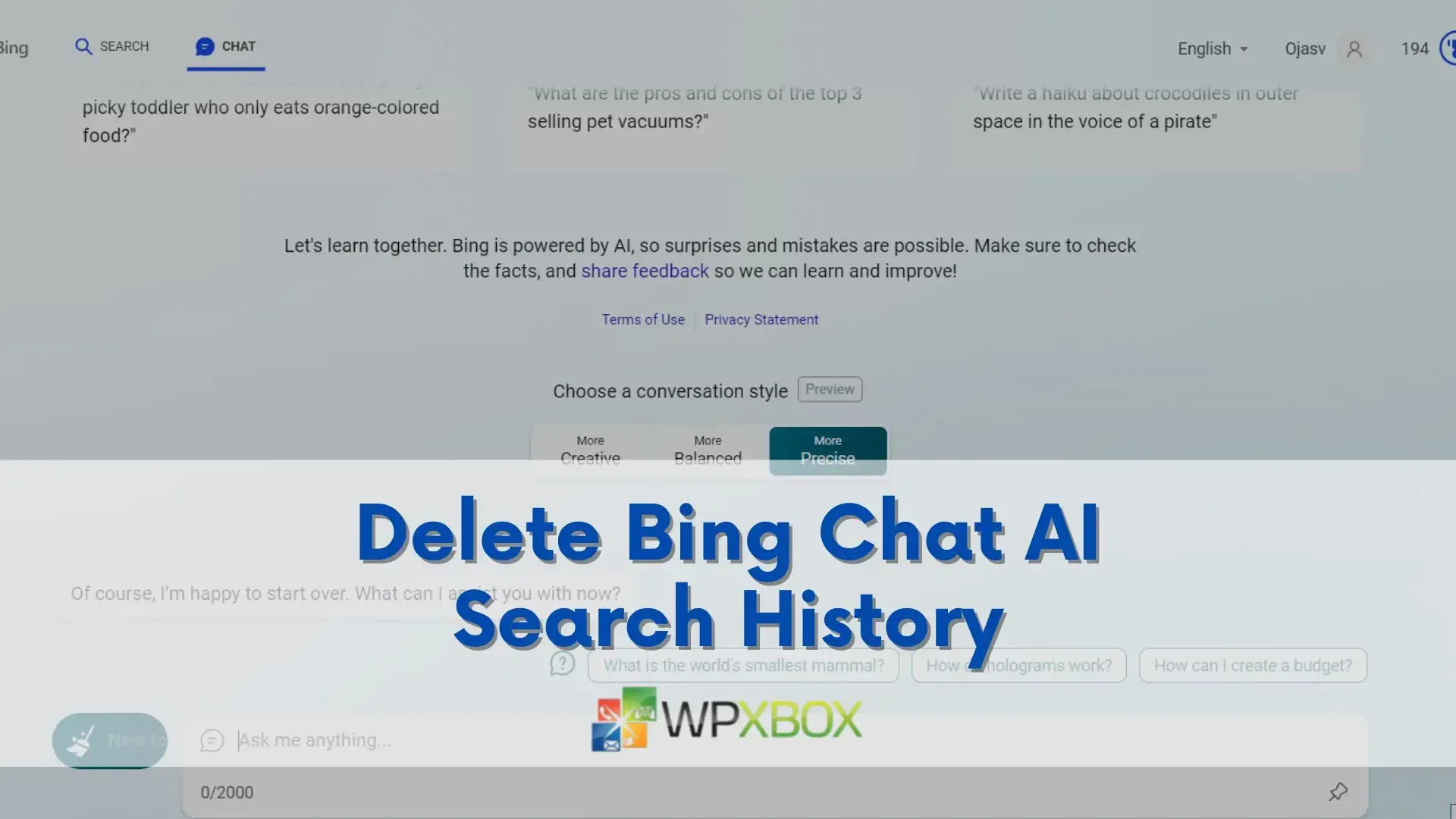
Kaip pašalinti AI paieškos istoriją iš „Bing Talk“.
Tiesiogiai iš „Bing AI“ pokalbių svetainės galite pašalinti paieškos istoriją. Galima ištrinti visą paieškos istoriją arba konkrečias paieškas. Be to, galite pasirinkti pagal raktinį žodį filtruoti paieškos istoriją. Prieš tęsdami toliau nurodytus veiksmus, prisijunkite prie „Microsoft“ paskyros. Be to, turite naudoti „Microsoft Edge“ naršyklę, nes ji yra vienintelė, kuri šiuo metu palaiko „Bing AI Chat“. Pažvelkime į procedūras:
- Bing AI pokalbio ekrano viršutiniame kairiajame kampe pasirinkę meniu simbolį, galite apsilankyti „Microsoft Bing“ paieškos istorijos puslapyje.
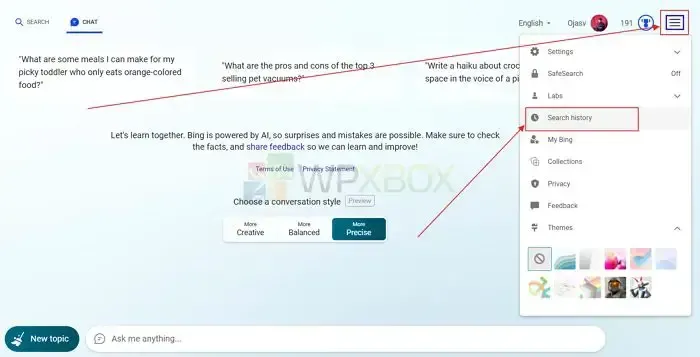
- Užveskite pelės žymeklį ant pasirinkto įrašo, kad būtų rodoma šiukšliadėžės piktograma, ir spustelėkite ją, kad pašalintumėte konkretų terminą ar raktinę frazę.
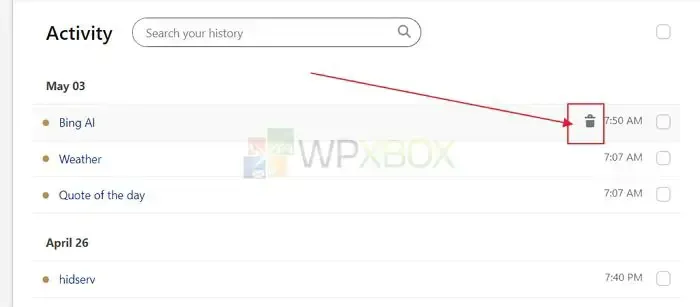
- Spustelėkite žymės langelį šalia kiekvieno įrašo, kurį norite pašalinti, kad ištrintumėte visus iš karto.
- Pasirinkę kelis įrašus slinkite iki Veikla, tada spustelėkite mygtuką Išvalyti.
- Arba galite įvesti raktinį žodį šalia Veikla ir paspausti Enter, kad ieškotumėte konkretaus įrašo. Tada pasirinkite kelis įrašus, kad ištrintumėte juos visus iš karto spustelėdami šiukšliadėžės piktogramą.
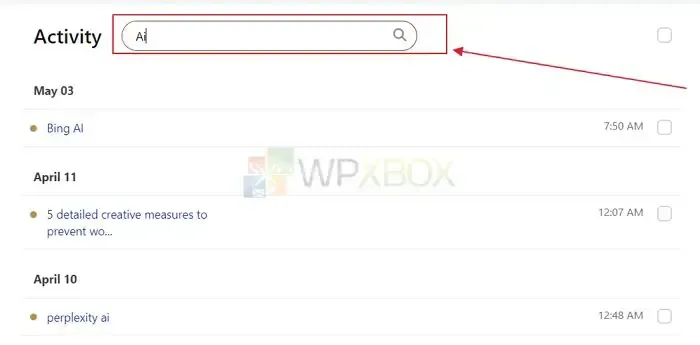
- Dešiniajame stulpelyje spustelėkite Tvarkyti arba Išvalyti paieškos istoriją, tada pasirinkite Išvalyti viską, kad ištrintumėte visas ankstesnes „Bing“ paieškas. Kadangi šio veiksmo negalima atšaukti, būkite atsargūs.
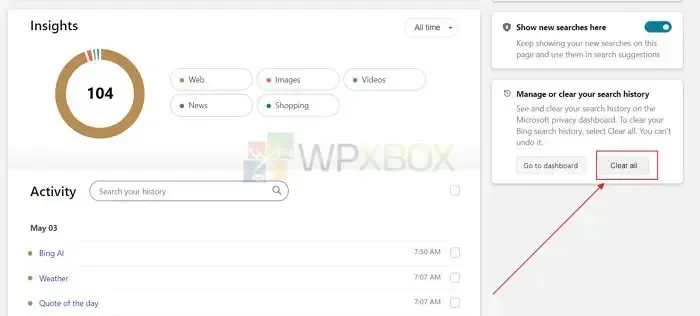
Išvada:
Šiuolaikiniame pasaulyje, kai jūsų duomenys ir nuostatos gali padėti įmonėms daugybe būdų, reikia labiau kontroliuoti savo paieškos istoriją. Pašalinę tam tikrus įrašus iš paieškos istorijos, galite keisti rodomus paieškos pasiūlymus. Tinkamai naudojamas „Bing Chat AI“ yra puikus įrankis, skirtas supaprastinti darbo eigą ir sutaupyti laiko. Tikimės, kad kai ko išmokote iš šio straipsnio. Jei įmanoma, būtinai paskleiskite žinią visiems.


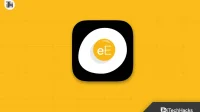
Parašykite komentarą